Comment importer et exporter les réglages que vous avez effectués avec Winaero Tweaker
A partir de la version 0.8 de Winaero Tweaker, il est possible d'importer et d'exporter les tweaks vers un fichier que vous avez appliqué. Une fois que vous avez exporté vos modifications, vous pouvez les appliquer sur un autre PC ou dans une version différente de la même version de Windows! Voyons comment cela peut être fait.
Publicité
Voici quelques éléments que vous devez savoir avant de continuer.
- L'application « suit » les modifications que vous avez apportées, mais seules les modifications apportées avec la version 0.8 et les versions ultérieures du Tweaker seront suivies. Cela signifie qu'il n'est pas possible d'appliquer des modifications avec une version précédente de l'application, de la mettre à niveau vers la version 0.8 et d'exporter les modifications dans un fichier. Ce scénario ne fonctionnera pas. La solution est la suivante :
- mettre à niveau l'application vers la version 0.8.
- réinitialiser les modifications que vous avez apportées à leurs valeurs par défaut pour les réglages critiques que vous souhaitez exporter.
- appliquez à nouveau ces réglages.
- exporter les réglages vers un fichier. - Vous pouvez appliquer des modifications dans une version de Windows, les exporter dans un fichier et les importer dans une autre version de Windows. Ce scénario est pris en charge. Dans ce cas, l'application ignorera les réglages spécifiques à la version de Windows et n'appliquera que les réglages communs entre deux versions différentes de Windows. Plutôt cool, n'est-ce pas ?
- Si quelque chose ne va pas lors de l'exportation ou de l'importation, l'application placera le fichier WinaeroTweaker.log dans le même dossier où le fichier ini avec vos réglages est stocké. Il s'ouvrira automatiquement pour que vous puissiez le consulter. S'il te plaît Envoyez moi un email le fichier journal dans de telles situations.
- Un certain nombre de réglages liés à l'apparence du système avancé comme "Police système", "Police de la barre d'état" et ainsi de suite ne seront pas exportés. Les options d'apparence avancées ne sont pas officiellement prises en charge dans les versions modernes de Windows. Les importer peut provoquer des comportements inattendus dans le système d'exploitation, j'ai donc décidé de les exclure de l'importation et de l'exportation pour le moment. Veuillez envisager de configurer ces options manuellement si nécessaire.
Exporter les modifications que vous avez apportées à un fichier
Pour exporter les modifications que vous avez apportées avec Winaero Tweaker, procédez comme suit.
- Dans le menu principal de l'application, allez dans Outils -> Importer/Exporter des réglages.

- L'assistant "Importer ou exporter des réglages" s'ouvrira. Sélectionnez l'option "Exporter les réglages appliqués vers un fichier".
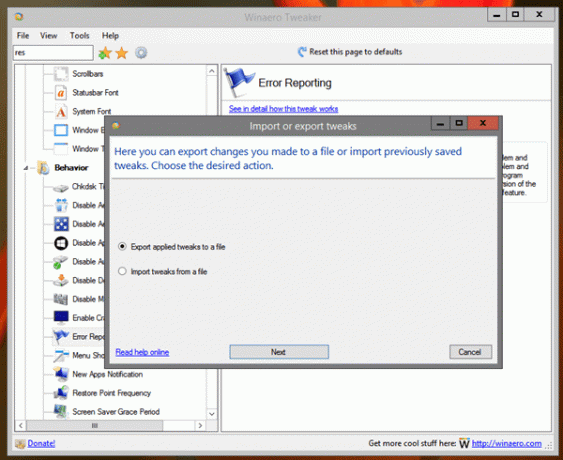
- Sur la page suivante, passez en revue les réglages que vous allez exporter. Décochez les réglages que vous souhaitez exclure.
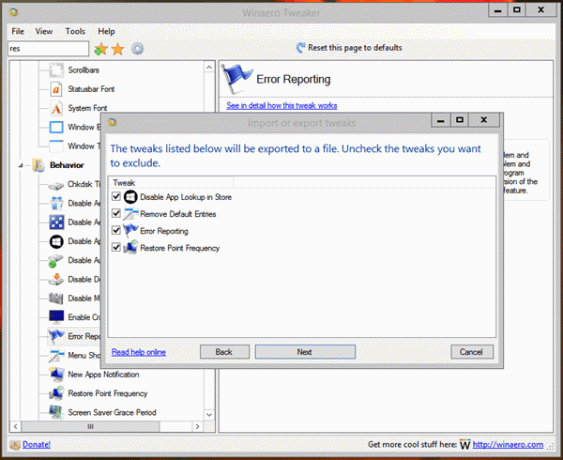
- Sur la page suivante, vous devez spécifier un fichier dans lequel vos réglages seront enregistrés. L'application créera un fichier INI standard qui peut être ouvert avec un éditeur de texte tel que le Bloc-notes.
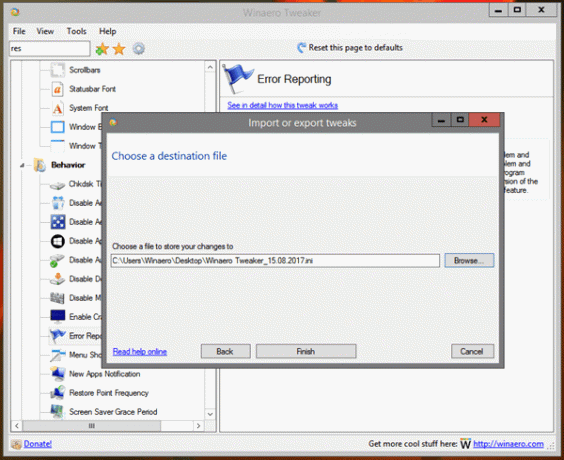 Cliquez sur le bouton Finir et vous avez terminé.
Cliquez sur le bouton Finir et vous avez terminé.
Importer les modifications à partir d'un fichier
- Dans le menu principal de l'application, allez dans Outils -> Importer/Exporter des réglages.

- Sélectionnez « importer des réglages à partir d'un fichier » sur la première page de l'assistant « Importer ou exporter des réglages ».
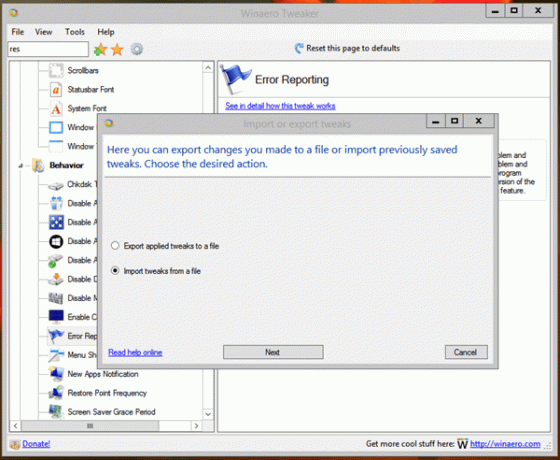
- Sur la page suivante, sélectionnez le fichier qui contient les réglages précédemment exportés.
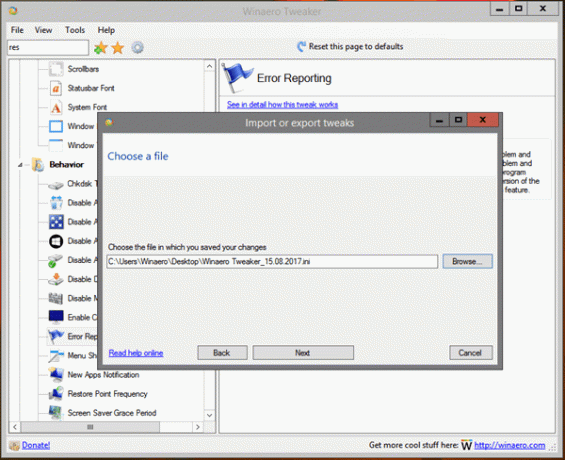
- Passez en revue les ajustements qui seront appliqués. Décochez les réglages que vous ne souhaitez pas appliquer.
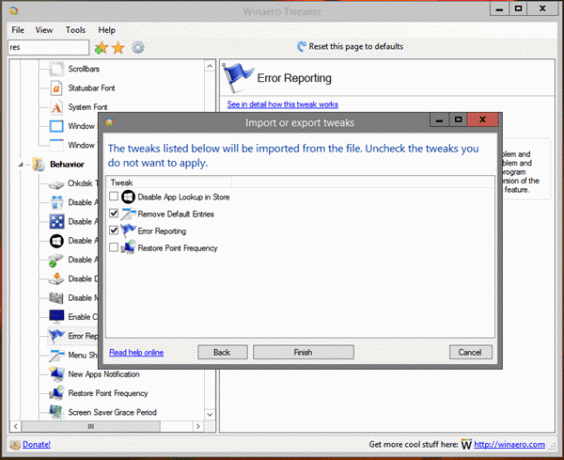
- Clique le Finir bouton pour appliquer les réglages. L'application vous montrera une boîte de message avec le nombre de réglages qui ont été appliqués.
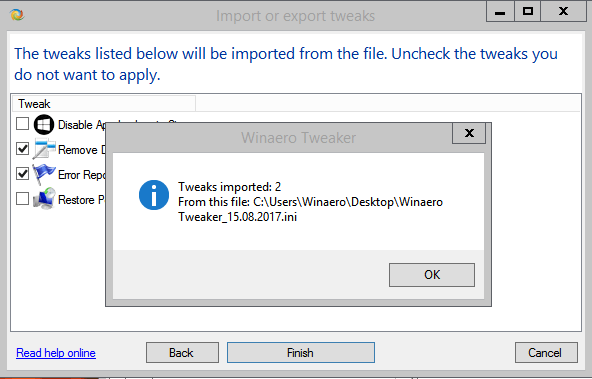
C'est ça.
Ressources:
Télécharger Winaero Tweaker | La liste des fonctionnalités de Winaero Tweaker | FAQ sur Winaero Tweaker

